Kas te ei vihka neid hetki, mil olete nii keskendunud käsilolevale ülesandele, et isegi väikseim müra paneb teid mõttekäigu kaotama? Kui teie tähelepanu hajub kergesti, peaksite andma endast parima, et blokeerida kõik potentsiaalselt häirivad elemendid.
Näiteks tegumiribal vilkuv Microsoft Teamsi ikoon näitab, et saite just uue sõnumi. Teie meel mõtleb automaatselt, kes teile selle sõnumi saatis ja mida see inimene teilt soovib. Ilmselgelt kaotab Teamsi ikooni kogu aeg oranži vilkumise nägemine lõpuks tähelepanu.
Kuidas panna meeskonnad tegumiribal vilkumise lõpetama?
Määrake ForegroundFlashCounti väärtuseks 1
Kui tegumiribal vilgub Teams, proovige oma registrit redigeerida. Täpsemalt muutke klahvi ForegroundFlashCount ja määrake selle väärtuseks 1. Sel viisil vilgub Teamsi ikoon ainult üks kord. Pidage meeles, et ForegroundFlashCount väärtuse nullimine ei peata vilkumist. Vastupidi, see paneb Teamsi tegumiribal pidevalt vilkuma.
- Väljuge Teamsist täielikult.
- Tüüp regedit Windowsi otsinguribal ja käivitage rakendus Registry Editor.
- Seejärel navigeerige aadressile HKEY_CURRENT_USER\Control Panel\Desktop.
- Topeltklõpsake ikooni ForegroundFlashCount võti.
- Määra selle väärtuseks 1. Klõpsake nuppu OK ja taaskäivitage Teams.
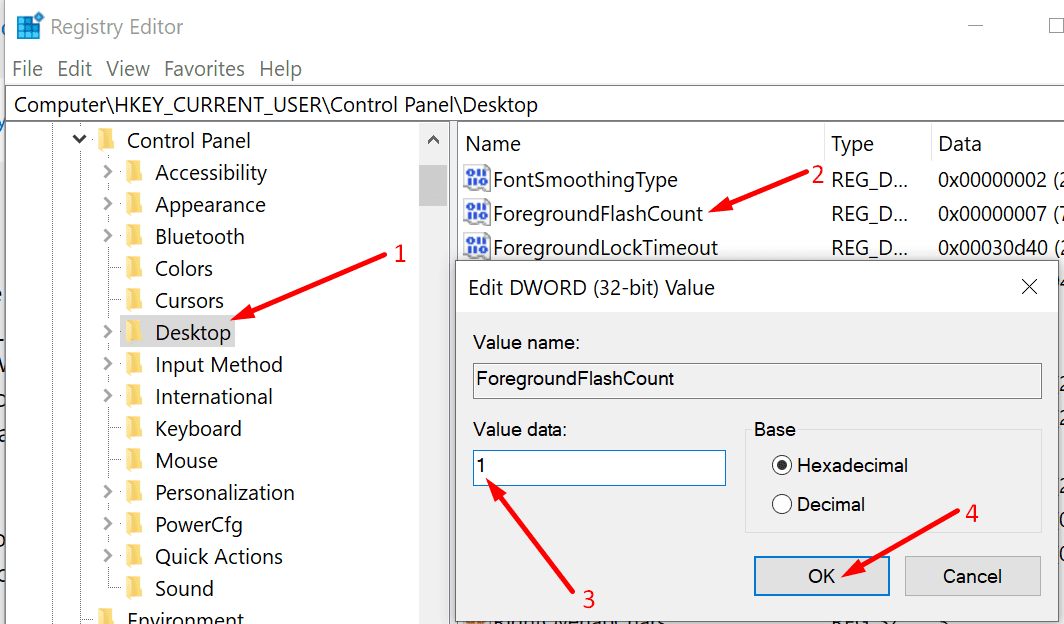
Keela märguanded
Jätkame teie Teamsi märguannete filtreerimisega. Lülitame välja nii süsteemimärguanded kui ka rakenduste märguanded. Tehke seda, et blokeerida mittevajalikud või üleliigsed teatised ja lubada ainult olulisi teateid.
- Minge oma Windows 10 arvutis aadressile Seaded → Süsteem → Märguanded ja toimingud.
- Seejärel lülitage kast välja Saate rakendustelt ja teistelt saatjatelt märguandeid. See blokeerib kõik märguanded.
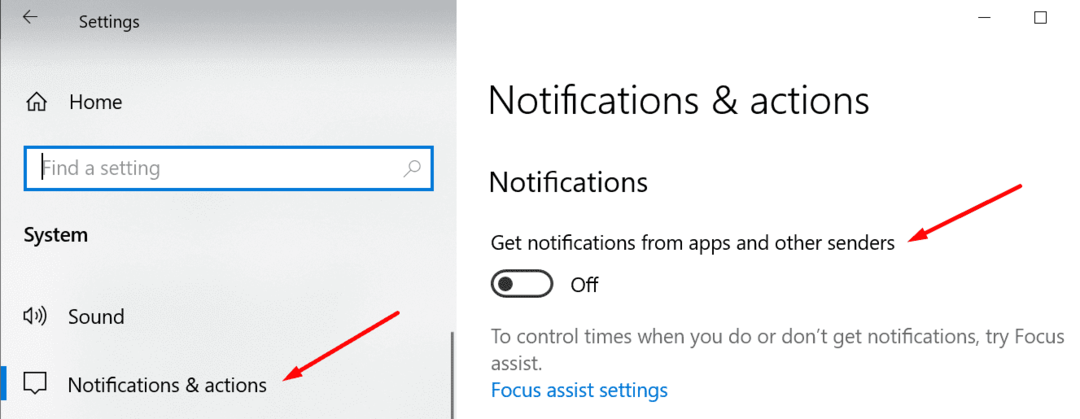
- Kui soovite ainult teatud teatisi välja filtreerida, minge aadressile Saate nendelt saatjatelt märguandeid ja lihtsalt vastav rakendus välja lülitada.
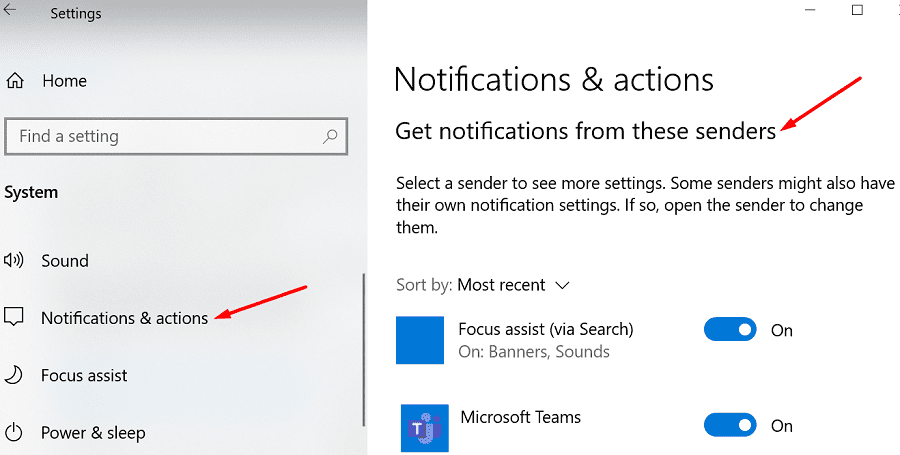
- Järgmisena käivitage Teams ja klõpsake oma profiilipilti. Kliki Seaded.
- Seejärel valige Märguanded ja keelake üleliigsed teatised.
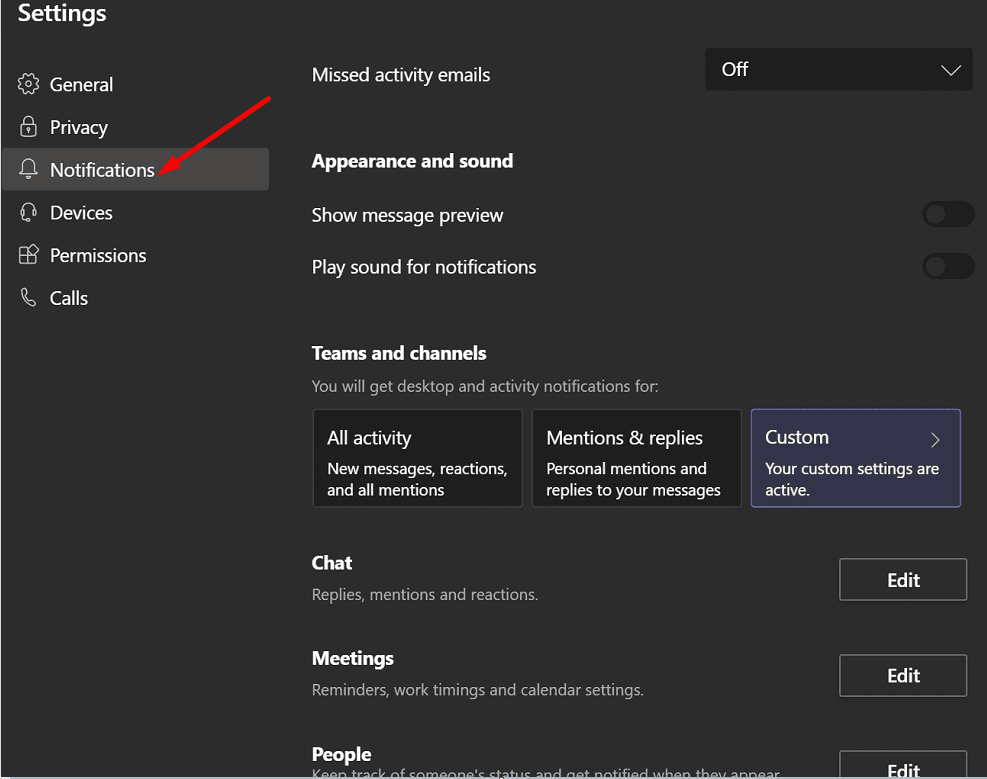
- Taaskäivitage Teams ja kontrollige, kas saate ikka veel soovimatuid teatisi.
Kasutage fookusabi
Teise võimalusena saate kasutada Focus Assisti, et määrata kindlad kellaajad, millal soovite Teamsi märguandeid blokeerida.
- Navigeerige Seaded → Süsteem → Märguanded ja toimingud.
- Kliki Fookusabi.
- Valige, milliseid märguandeid soovite saada ja millal.

- Samuti saate seadistada automaatsed reeglid, et vältida teatud aegadel ja tegevustel häirimist.
Miks Teamsi kasutajad vihkavad vilkuvat ikooni?
Paljud Teamsi kasutajad leiavad, et vilkuv ikoon häirib väga tähelepanu. Nad kaebasid, et pidev vilkumine häirib või katkestab sageli nende töövoogu. Nad ütlevad, et Teamsi ikoon peaks värvi muutma ainult üks kord, et anda neile teada, et midagi uut juhtus. Kuid lakkamatu vilkumine ajab kasutajad hulluks ja katkestab sageli nende mõttekäigu.
Mõned kasutajad jõudsid nii kaugele, et kutsusid vilkuvat "tohutu tootlikkuse tapja“. Ja see pole sugugi liialdus. Kui osalete mitmes grupivestluses, on äärmiselt raske keskenduda, kui Teams vilgub iga kord, kui keegi midagi kirjutab.
Teisest küljest ei tööta ka absoluutselt kõigi märguannete keelamine. Tänapäeva kiires kooli- või töökeskkonnas peavad kasutajad olema kursis viimaste uudiste või muudatustega oma meeskonnas. Vastasel juhul võivad nad olulistest sündmustest ilma jääda.
Hääletage kasutajahääl vilkuva ikooni jaoks
Samuti on a Vilkuva ikooni jaoks on avatud kasutajahääl. Kui tunnete selle vastu tugevalt, võite hääletada selle UserVoice'i soovituse poolt, et saada Microsofti tähelepanu. Hea uudis on see, et Microsoft on teadlik taotlusest vilkumine välja lülitada. Ettevõte on juba kinnitanud, et funktsioonimeeskond hindab taotlust. Pöidlad pihus!
Järeldus
Microsoft peab kindlasti täiustama Teamsi teatisi. Teamsi ikooni pidev vilkumine tegumiribal võib olla väga häiriv. Siiski saate määrata ForegroundFlashCount klahvi 1, et vähendada vilkumise sagedust. Või saate märguanded keelata ja kontrollida, kas see sobib teie jaoks.
Kas teid sageli ärritab tegumiribal pidevalt vilkuv Teamsi ikoon? Kas hääletasite juba Microsoft Teamsi UserVoice'i veebisaidil vilkumise väljalülitamise taotlusele? Jagage oma mõtteid allolevates kommentaarides.